要登录WPS账号,首先打开WPS Office软件。在软件界面右上角点击“登录”,然后选择“使用账号密码登录”或者其他登录方式,如手机快捷登录或社交账号登录。输入你的账号信息(邮箱、手机号或用户名)及密码,点击“登录”即可。如果你还没有账号,可以选择“注册”,按照提示完成注册步骤。
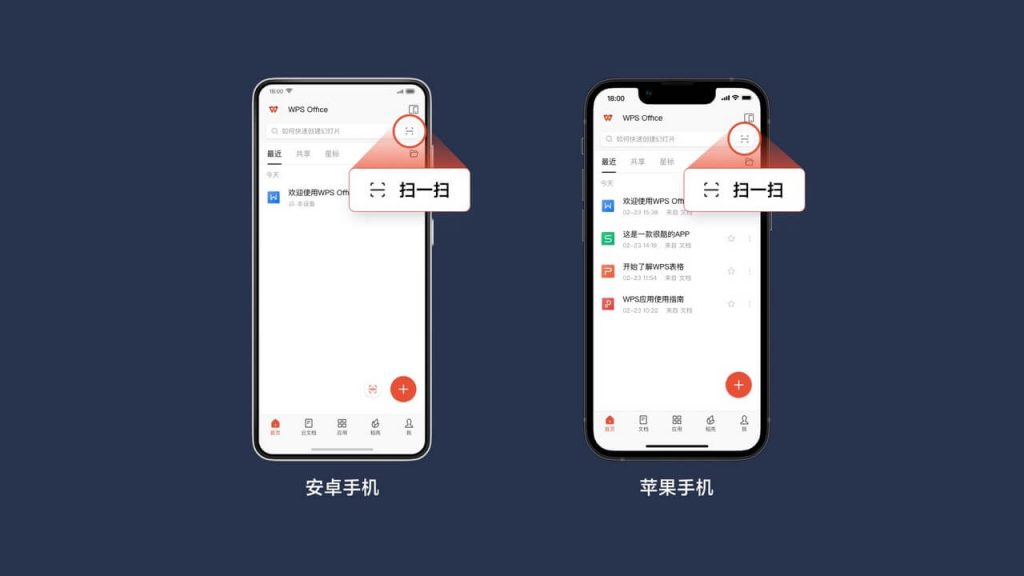
WPS账号登录指南
账号密码登录方法
-
打开WPS Office软件:首先,启动你的WPS Office软件。在桌面图标双击或从开始菜单中选择WPS Office来打开软件。确保你的电脑或设备已经安装WPS Office,以避免兼容性问题。
-
点击登录入口:在软件的主界面右上角,找到并点击“登录”按钮。这将打开登录界面。界面设计简洁明了,方便用户快速找到登录选项。
-
输入账号信息:在登录界面中,选择“账号密码登录”。在相应的输入框中填写你的邮箱、手机号或用户名和密码。请确保信息准确无误,避免登录失败。
手机号快捷登录步骤
-
选择手机号登录选项:在登录界面,选择“手机号登录”选项。这通常是为了方便用户使用手机号快速登录,特别适合希望避免记忆复杂密码的用户。
-
输入手机号码:在输入框中输入你的手机号码。确保手机号码是之前注册或绑定过的。手机号码应当是有效的且能接收短信,以便顺利接收验证码。
-
验证手机短信:点击发送验证码后,你将收到一个短信验证码。输入这个验证码完成验证过程,即可登录成功。请注意,验证码通常有时间限制,输入需要在有效时间内完成。
WPS账号注册流程
如何注册WPS账号
-
访问WPS官方网站或应用:首先,打开浏览器并访问WPS官网或直接打开WPS Office应用。在网页或应用的首页,找到并点击“注册”或“创建账号”的按钮。
-
选择注册方式:在注册页面,你可以选择使用邮箱地址或手机号码进行注册。根据你的方便,选择一种方式。这一步骤决定了后续的验证过程,确保你可以随时接收验证邮件或短信。
-
输入注册信息:填写你的邮箱地址或手机号,并设置一个强密码。密码应至少包含8个字符,结合大小写字母、数字及特殊符号,以确保账户安全。完成后,点击“下一步”。
填写注册信息注意事项
-
使用真实信息注册:使用你的真实信息进行注册,特别是姓名和联系方式,这将帮助在找回密码或需要客户服务时验证你的身份。
-
注意邮箱和手机的有效性:确保使用有效的邮箱或手机注册,这样可以保证你能够接收到激活邮件或验证码。无效或错误的联系方式可能导致注册过程中断或账户无法使用。
-
阅读隐私政策和用户协议:在完成注册信息填写前,仔细阅读WPS的隐私政策和用户协议。了解这些条款可以帮助你更好地了解你的权利和责任,以及WPS如何处理你的个人数据。
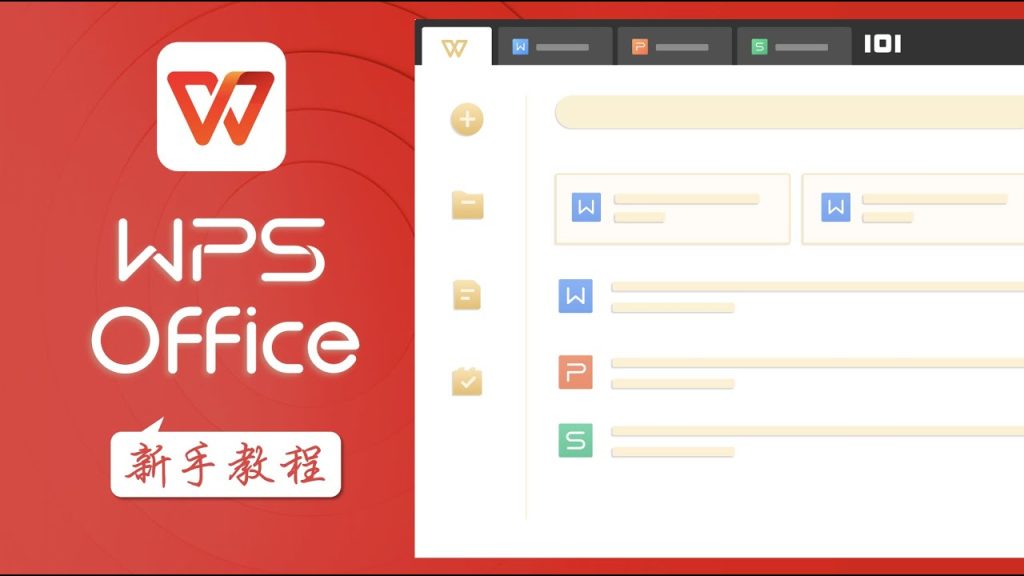
WPS社交媒体登录方式
微信登录WPS的步骤
-
打开WPS Office软件:首先,确保你已经在你的设备上安装了最新版本的WPS Office软件。启动软件并在主界面寻找登录选项。
-
选择微信登录选项:在登录选项中,你会看到多种登录方式,选择“微信登录”。这通常会显示一个二维码。
-
扫描二维码:打开你的手机,启动微信应用,并使用微信的扫一扫功能扫描电脑屏幕上显示的二维码。
-
确认登录:在手机上确认登录信息后,WPS Office会自动处理登录过程。确保你的微信账号安全且活跃,以避免登录失败。
-
完成登录:登录成功后,你可以直接开始使用WPS Office的所有功能,包括文档编辑、表格制作等。这种登录方式简化了传统的账号和密码输入过程,提供了更快捷的用户体验。
QQ账号登录教程
-
启动WPS Office应用:打开你的WPS Office应用。在应用启动后的登录页面,寻找并点击“QQ登录”的按钮。
-
登录QQ账号:如果你的电脑已经安装了QQ软件并且已登录,通常会自动提示确认登录。如果没有,你需要手动输入QQ账号和密码进行登录。
-
授权应用:在输入QQ账号密码后,你可能需要授权WPS Office访问你的QQ信息。请阅读授权条款,如果同意,则继续操作。
-
验证并完成登录:完成授权后,WPS会自动完成登录过程。此时,你可以立即开始使用WPS Office进行各项办公室工作,如文档编辑、演示制作等。
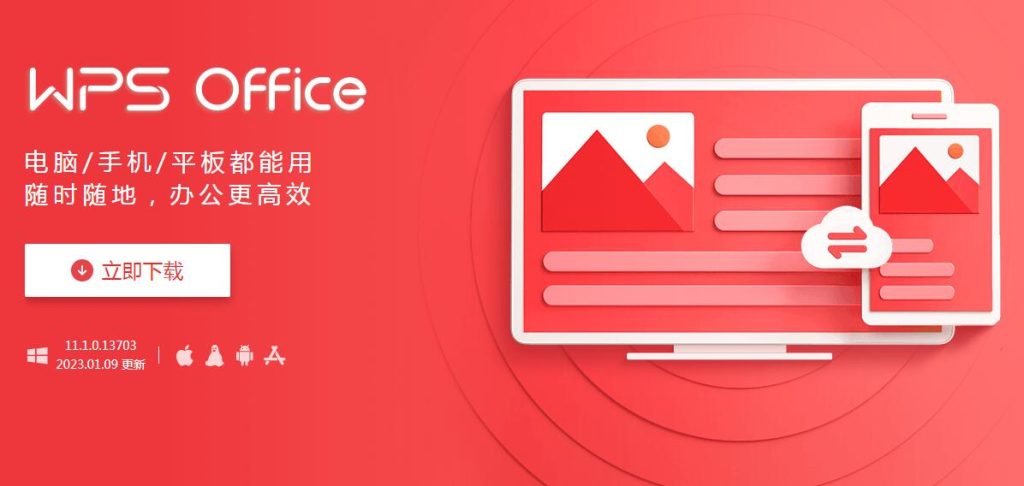
WPS账号的多设备管理
如何在多设备上使用WPS
-
注册并登录WPS账号:首先,在所有你打算使用WPS的设备上下载并安装WPS Office软件。使用同一个WPS账号登录各个设备,确保账号是一致的。
-
安装软件并登录:在每个设备上,无论是电脑、平板还是手机,安装WPS Office应用。在每个应用中登录你的WPS账号,这样可以保证所有设备上的WPS应用都能访问到同一账号下的数据。
-
使用云服务:WPS Office支持通过WPS云服务同步不同设备间的文档。确保在每个设备的WPS软件中开启云同步功能,这样在一个设备上所做的更改可以实时同步到其他所有设备上。
设备管理与账号同步
-
管理设备登录:通过访问WPS官方网站并登录你的账号,你可以查看并管理所有已登录的设备。这里可以检查哪些设备当前登录了你的WPS账号,并且可以远程登出那些不再需要使用的设备。
-
同步设置调整:在每个设备的WPS应用中,检查云同步设置。你可以选择同步所有文档或仅同步特定文件夹。合理配置这些设置,可以优化你的工作流程和数据使用效率。
-
保持应用更新:为了确保多设备间同步功能正常工作,需要在所有设备上保持WPS Office应用更新到最新版本。及时更新可以避免兼容性问题,并确保新功能和安全修复能够及时应用。
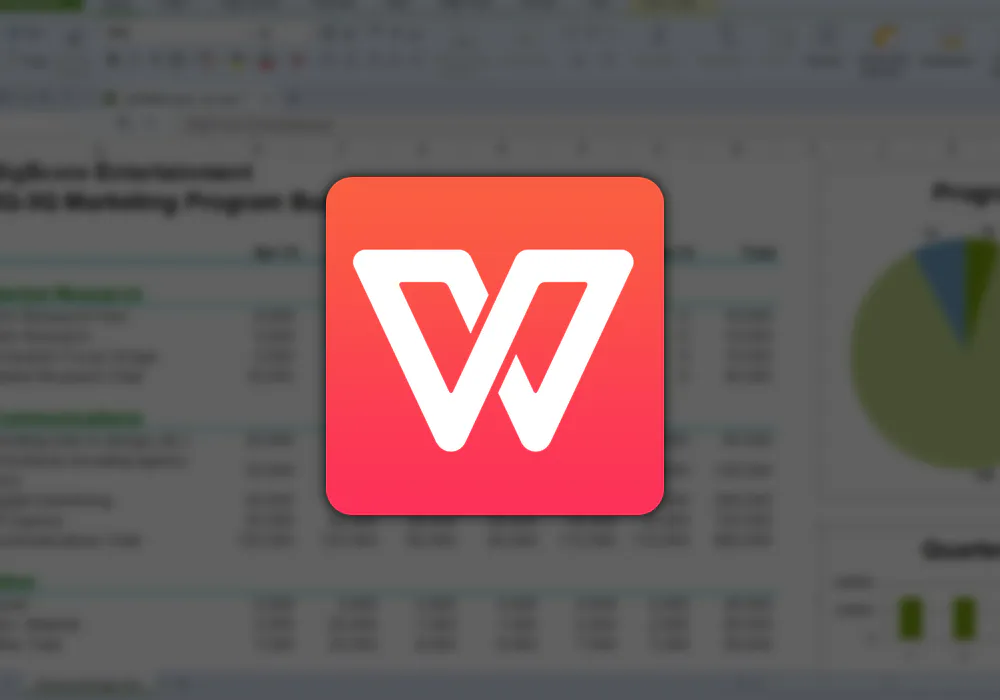
WPS会员服务与优势
WPS会员服务内容介绍
-
更多模板和素材:WPS会员可以访问数千种高质量的模板和专业素材,包括简历、报告、演示文稿模板等,这些资源覆盖了从学生到业务专业人士的各种需求。
-
高级编辑功能:会员拥有更多高级文档编辑功能,如PDF转换服务、文档合并和分割工具等。这些工具在处理复杂文档和报告时极为有用。
-
广告免费体验:使用WPS会员服务,用户可以享受无广告的编辑和阅读环境,提高工作效率和用户体验。
成为WPS会员的好处
-
云服务扩展:WPS会员能够获得更多的云存储空间,支持更大文件的上传和保存。云服务还包括文件的自动备份和跨设备同步,确保数据安全和随时随地的访问。
-
多设备同时登录:会员可以在多个设备上同时登录和使用WPS服务,无需退出一个设备以使用另一个。这对于经常需要在不同设备间切换的用户来说,是一个巨大的便利。
-
优先客服支持:WPS会员享有优先的客服支持服务。无论是技术问题还是操作疑问,会员用户都能获得更快速的响应和专业的帮助。

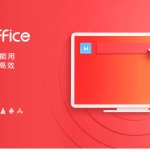
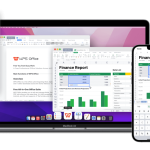

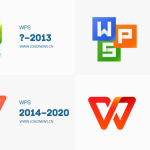

发表回复